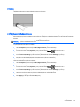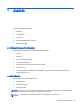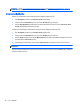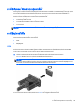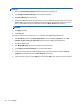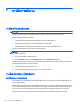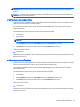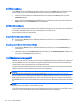HP Notebook Computers User Guide - Linux
หมายเหตุ: โปรดดู ทําความรูจักกับคอมพิวเตอรของคุณ ในหนา 4 และ แปนพิมพและอุปกรณชี้ตําแหนง ในหนา 27
สําหรับขอมูลเพิ่มเติมเกี่ยวกับประเภทของสวนควบคุมระดับเสียงที่มีอยูในคอมพิวเตอรของคุณ
การตรวจสอบฟงกชันเสียง
เมื่อตองการตรวจสอบเสียงระบบบนคอมพิวเตอรของคุณ ใหปฏิบัติตามขั้นตอนตอไปนี้
1. เลือก Computer (คอมพิวเตอร) > Control Center (ศูนยควบคุม)
2. ในแผงดานซาย คลิก Hardware (ฮารดแวร) แลวคลิก Sound (เสียง) ในแผงดานขวา
3. คลิกแท็บ Sound Effects (เอฟเฟกตเสียง) แลวเลือกตัวเลือกเสียงอยางหนึ่งอยางใดในส
วน Choose an alert
sound (เลือกเสียงเตือน) เพื่อทดสอบแตละเสียง
เมื่อตองการตรวจสอบฟงกชันการบันทึกเสียงในคอมพิวเตอรของคุณ ใหปฏิบัติตามขั้นตอนตอไปนี้
1. เลือก Computer (คอมพิวเตอร) > Control Center (ศูนยควบคุม)
2. ในแผงดานซาย คลิก Hardware (ฮารดแวร) แลวคลิก Sound (เสียง) ในแผงด
านขวา
3. คลิกแท็บ Input (รับสัญญาณเขา) แลวเลือก Microphone (ไมโครโฟน) หรือ Line-in (สายสัญญาณเขา) ในเมนู
แบบเลื่อนลงถัดจาก Connector (ขั้วตอ)
4. ปรับระดับสัญญาณเสียงเขาโดยการเลื่อนแถบเลื่อน Input volume (ระดับสัญญาณเสียงเขา) ไปยังคาที่ตองการ
หมายเหตุ: เพื่อใหไดผลลัพธที่ดีที่สุดในการบันทึกเสียง ใหพูดใสไมโครโฟนโดยตรงและบันทึกเสียงในบริเวณที่ปราศจาก
เสียงรบกวน
เมื่อตองการยืนยันหรือเปลี่ยนแปลงการตั้งคาเสียงบนคอมพิวเตอรของคุณ ใหคลิกขวาที่ไอคอน Sound (เสียง) ในพื้นที่แจง
เตือนดานขวาสุดของทาสกบาร
34 บท 5 มัลติมีเดีย